Bejelentkezés és befizetés az OKX-en
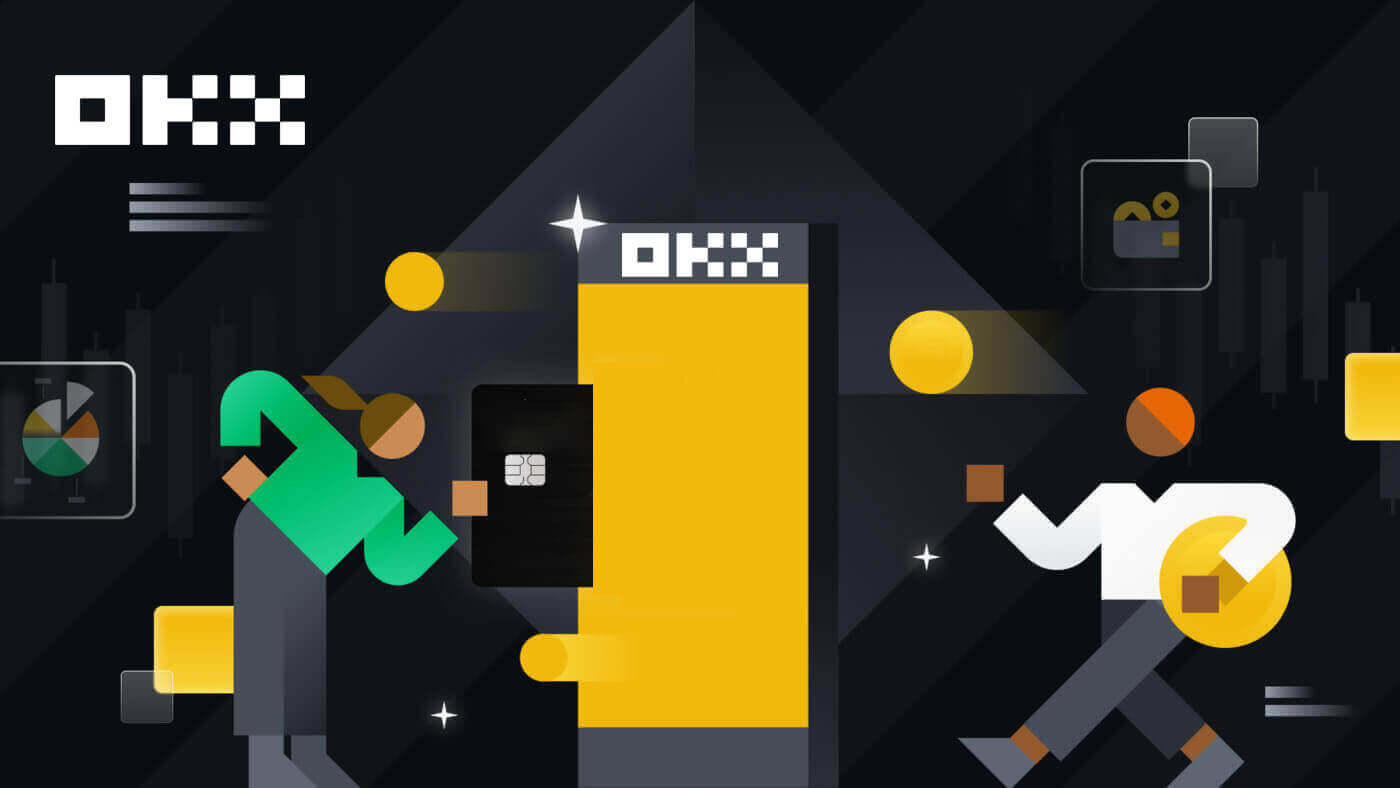
- Nyelv
-
English
-
العربيّة
-
简体中文
-
हिन्दी
-
Indonesia
-
Melayu
-
فارسی
-
اردو
-
বাংলা
-
ไทย
-
Tiếng Việt
-
Русский
-
한국어
-
日本語
-
Español
-
Português
-
Italiano
-
Français
-
Deutsch
-
Türkçe
-
Nederlands
-
Norsk bokmål
-
Svenska
-
Tamil
-
Polski
-
Filipino
-
Română
-
Slovenčina
-
Zulu
-
Slovenščina
-
latviešu valoda
-
Čeština
-
Kinyarwanda
-
Українська
-
Български
-
Dansk
-
Kiswahili
Hogyan lehet bejelentkezni az OKX fiókjába
Jelentkezzen be OKX fiókjába
1. Nyissa meg az OKX webhelyét , és kattintson a [ Bejelentkezés ] gombra. 
Bejelentkezhet e-mail-, mobil-, Google-, Telegram-, Apple- vagy Wallet-fiókjával. 
2. Adja meg e-mail-címét/mobiltelefonját és jelszavát. Ezután kattintson a [Bejelentkezés] gombra. 

3. Ezt követően sikeresen használhatja OKX számláját kereskedésre. 
Jelentkezzen be az OKX-be Google-fiókjával
1. Nyissa meg az OKX webhelyét , és kattintson a [ Bejelentkezés ] gombra.  2. Válassza a [Google] lehetőséget.
2. Válassza a [Google] lehetőséget. 
3. Megjelenik egy felugró ablak, és a rendszer felkéri, hogy jelentkezzen be az OKX-be Google-fiókjával. 
4. Adja meg e-mail címét és jelszavát. Ezután kattintson a [Next] gombra. 

5. Adja meg jelszavát, hogy összekapcsolja OKX-fiókját a Google-lal. 
6. Írja be a Gmail-fiókjába küldött kódot. 
7. A bejelentkezés után átirányítjuk az OKX weboldalára. 
Jelentkezzen be az OKX-be Apple-fiókjával
Az OKX segítségével arra is lehetősége van, hogy az Apple-n keresztül bejelentkezzen fiókjába. Ehhez csak a következőket kell tennie:
1. Látogassa meg az OKX-et , és kattintson a [ Bejelentkezés ] gombra.  2. Kattintson az [Apple] gombra.
2. Kattintson az [Apple] gombra.  3. Írja be Apple ID-jét és jelszavát az OKX-be való bejelentkezéshez.
3. Írja be Apple ID-jét és jelszavát az OKX-be való bejelentkezéshez. 

4. A bejelentkezés után átirányítjuk az OKX weboldalára. 
Jelentkezzen be az OKX-be a Telegram segítségével
1. Keresse fel az OKX oldalt , és kattintson a [ Bejelentkezés ] gombra. 
2. Kattintson a [Telegram] gombra. 
3. Írja be e-mail-címét/mobiltelefonját és jelszavát Telegram-fiókja összekapcsolásához. 

4. Írja be a fiókjába küldött kódot. 
5. A bejelentkezés után átirányítjuk az OKX weboldalára. 
_
Jelentkezzen be az OKX alkalmazásban
Nyissa meg az OKX alkalmazást, és kattintson a [Regisztráció/Bejelentkezés] gombra. 
Bejelentkezés e-mailen/mobilon
1. Töltse ki adatait, majd kattintson a [Bejelentkezés] gombra 

2. Ekkor bejelentkezik, és megkezdheti a kereskedést! 
Bejelentkezés a Google segítségével
1. Kattintson a [Google] - [Continue] lehetőségre. 

2. Válassza ki a használt fiókot, majd kattintson a [Folytatás] gombra. 

3. És be lesz jelentkezve, és elkezdheti a kereskedést! 
Bejelentkezés Apple-fiókjával
1. Válassza az [Apple] lehetőséget. A rendszer felkéri, hogy jelentkezzen be az OKX-be az Apple-fiókjával. Érintse meg a [Folytatás] gombot. 

2. És be lesz jelentkezve, és elkezdheti a kereskedést! 
Bejelentkezés a Telegram segítségével
1. Válassza a [Telegram] lehetőséget, majd kattintson a [Folytatás] gombra. 

2. Írja be telefonszámát, majd ellenőrizze a megerősítést a Telegram alkalmazásban. 

3. És be lesz jelentkezve, és elkezdheti a kereskedést! 
Elfelejtettem a jelszavamat az OKX fiókból
Fiókja jelszavát visszaállíthatja az OKX webhelyéről vagy az alkalmazásból. Felhívjuk figyelmét, hogy biztonsági okokból a fiókjából történő kifizetéseket a jelszó-visszaállítást követően 24 órára felfüggesztjük.
1. Nyissa meg az OKX webhelyét , és kattintson a [ Bejelentkezés ] gombra.  2. A bejelentkezési oldalon kattintson az [Elfelejtette a jelszavát?] elemre.
2. A bejelentkezési oldalon kattintson az [Elfelejtette a jelszavát?] elemre. 
3. Adja meg fiókjának e-mail-címét vagy telefonszámát, majd kattintson a [Hitelesítési kód lekérése] gombra. Felhívjuk figyelmét, hogy biztonsági okokból a bejelentkezési jelszó megváltoztatása után 24 óráig nem tud pénzt felvenni új eszközzel 
4. Írja be az e-mailben vagy SMS-ben kapott ellenőrző kódot, majd kattintson a [Tovább] gombra a folytatáshoz. . 
5. Írja be új jelszavát, majd kattintson a [Megerősítés] gombra. 
6. A jelszó sikeres visszaállítása után a webhely visszairányítja a Bejelentkezés oldalra. Jelentkezzen be új jelszavával, és már mehet is.
Gyakran Ismételt Kérdések (GYIK)
Hogyan zárolhatom le a fiókomat?
1. Jelentkezzen be fiókjába az OKX oldalon, és lépjen a [Biztonság] oldalra.
2. Keresse meg a "Fiókkezelés" részt a Biztonsági központ oldalon, és válassza a [Fiók befagyasztása] lehetőséget.

3. Válassza a "Fiók lefagyasztásának oka" lehetőséget. Jelölje be az alábbi feltételeket, ha megerősíti a lefagyasztását. Válassza a [Fiók befagyasztása] lehetőséget.

4. Kérjen SMS-t/e-mailt és a hitelesítő kódot, és erősítse meg a fiók lefagyasztását
Megjegyzés: a fiók lefagyasztása előtt csatlakoznia kell egy Hitelesítő alkalmazáshoz
Mik azok a jelszók?
Az OKX mostantól támogatja a Fast Identity Online (FIDO) jelszavát kéttényezős hitelesítési módszerként. A jelszavak lehetővé teszik a jelszó nélküli bejelentkezést hitelesítési kódok nélkül. Ez a legbiztonságosabb lehetőség fiókja védelmére, és a bejelentkezéshez használhatja biometrikus adatait vagy USB biztonsági kulcsát.
Hogyan linkelhetek hitelesítő alkalmazást?
1. Jelentkezzen be fiókjába az OKX oldalon, és lépjen a [Biztonság] oldalra.  2. Keresse meg a "Hitelesítő alkalmazást" a Biztonsági központban, és válassza a [Beállítás] lehetőséget.
2. Keresse meg a "Hitelesítő alkalmazást" a Biztonsági központban, és válassza a [Beállítás] lehetőséget.  3. Nyissa meg a meglévő hitelesítő alkalmazást, vagy töltse le és telepítse a hitelesítő alkalmazást, olvassa be a QR-kódot, vagy manuálisan adja meg a Setup kulcsot az alkalmazásban, hogy megkapja a 6 számjegyű ellenőrző kódot
3. Nyissa meg a meglévő hitelesítő alkalmazást, vagy töltse le és telepítse a hitelesítő alkalmazást, olvassa be a QR-kódot, vagy manuálisan adja meg a Setup kulcsot az alkalmazásban, hogy megkapja a 6 számjegyű ellenőrző kódot 
4. Töltse ki az e-mail-/telefonkódot, a hitelesítő alkalmazás kódját és válassza a [Megerősítés] lehetőséget. A hitelesítő alkalmazás összekapcsolása sikeresen megtörténik. 
Hogyan lehet befizetni az OKX-re
Hogyan vásárolhat kriptot hitel-/betéti kártyával az OKX-en
Kripto vásárlás hitel-/betéti kártyával (web)
1. Jelentkezzen be OKX-fiókjába, és kattintson a [Buy Crypto] - [Express buy] lehetőségre.  2. Itt választhat kriptot vásárolhat különböző fiat valutákkal. Adja meg a fiat összeget, amelyet el szeretne költeni, és a rendszer automatikusan megjeleníti a megszerezhető kripto összegét. Kattintson a [Buy USDT] gombra.
2. Itt választhat kriptot vásárolhat különböző fiat valutákkal. Adja meg a fiat összeget, amelyet el szeretne költeni, és a rendszer automatikusan megjeleníti a megszerezhető kripto összegét. Kattintson a [Buy USDT] gombra. 
3. Válassza a VISA-val való vásárlást, majd kattintson a [Tovább] gombra. Ellenőrizze a rendelés előnézetét, és kattintson a [Buy USDT] gombra. 

4. A rendszer átirányítja a Banxa oldalára, ahol a [Megrendelés létrehozása] gombra kattinthat. 
5. Adja meg kártyaadatait, majd kattintson a [Folytatás] gombra. 
6. A fizetés befejezése után láthatja a megrendelés állapotát és a [Vissza az OKX-hez] gombot. 
Vásároljon kriptot hitel-/betéti kártyával (alkalmazás)
1. Kezdje a menü ikont a bal felső sarokban, majd kattintson a [Vásárlás] gombra. 

2. Válassza ki a vásárolni kívánt kriptot és az összeget, majd válassza a [Fizetési mód kiválasztása] lehetőséget. 

3. Válassza ki, hogy VISA vagy MasterCard kártyával fizet, és erősítse meg rendelését. 

4. Ön a Banxa oldalára kerül. Töltse ki kártyarendelését, és várja meg, amíg befejeződik. 

Hogyan vásárolhatok kriptot az OKX P2P-n
Vásároljon kriptot az OKX P2P-n (web)
1. Jelentkezzen be az OKX-be, és lépjen a [Buy crypto] - [P2P trading] menüpontra.  2. Válassza ki a fogadni kívánt titkosítást és a használni kívánt fizetési módokat. Válassza a [Vásárlás] lehetőséget a preferált ajánlat mellett.
2. Válassza ki a fogadni kívánt titkosítást és a használni kívánt fizetési módokat. Válassza a [Vásárlás] lehetőséget a preferált ajánlat mellett. 
3. Töltse ki a rendelési limiten belüli összeget, és válassza ki a fizetési módot. A folytatáshoz válassza a [USDT vásárlás 0 díjjal] lehetőséget.
Megjegyzés: ezen a ponton az OKX mindaddig visszatartja a vásárolt kriptot, amíg az eladó meg nem erősíti, hogy a fizetés beérkezett, a rendelést Ön törölte, vagy a rendelés lejár. Nem szabad fizetnie, ha fennáll a rendelés időkorlátozásának veszélye, mert az eladó visszakapja a korábban tárolt kriptot, amikor az időzítő eléri a nullát, ha a fizetést nem jelölték meg befejezettként. 
4. Ellenőrizze a rendelést, majd a [Confirm]. 
5. Válassza a [Fizettem] lehetőséget, miután a kiválasztott fizetési alkalmazáson/módon keresztül fizetett. Amikor az eladó megerősíti a fizetés kézhezvételét, megkapja a kriptot az OKX-fiókjában.
Megjegyzés: Ha valamilyen okból üzenetet kell küldenie az eladónak, a rendelési oldalon a jobb oldalon láthat egy chatboxot. 
Vásároljon kriptot az OKX P2P-n (app)
1. Jelentkezzen be az OKX-be, lépjen a [P2P kereskedés] oldalra. 
2. Válassza ki a fogadni kívánt titkosítást és a használni kívánt fizetési módokat. Válassza a [Vásárlás] lehetőséget a preferált ajánlat mellett. 
3. Töltse ki a rendelési limiten belüli összeget, és válassza ki a fizetési módot. A folytatáshoz válassza a [USDT vásárlás 0 díjjal] lehetőséget.
Megjegyzés: ezen a ponton az OKX mindaddig visszatartja a vásárolt kriptot, amíg az eladó meg nem erősíti, hogy a fizetés beérkezett, a rendelést Ön törölte, vagy a rendelés lejár. Nem kell fizetnie, ha fennáll a rendelés időkorlátozásának veszélye, mert az eladó visszakapja a korábban tárolt kriptót, amikor az időzítő eléri a nullát, ha a fizetést nem jelölték meg befejezettként. 
4. Cseveghet az eladóval, és megtekintheti a rendelés előnézetét. Az ellenőrzés után válassza a [Fizetési részletek lekérése] lehetőséget. 
5. Válassza a [Fizettem] lehetőséget, miután a kiválasztott fizetési alkalmazáson/módon keresztül fizetett. Amikor az eladó megerősíti a fizetés kézhezvételét, megkapja a kriptot az OKX-fiókjában. 
Hogyan vásárolhat kriptot az OKX-en harmadik fél fizetésével
1. Jelentkezzen be OKX-fiókjába, és lépjen a [Buy crypto] - [Third-party payment] menüpontra.
2. Adja meg a vásárolni kívánt összeget. 
3. Görgessen le, és válassza ki a fizetési átjárót, majd kattintson a [Vásárlás most] - [Fizetés] lehetőségre, miután visszaigazolta megrendelését. 

4. A rendszer átirányítja a Banxa oldalára, ahol a [Megrendelés létrehozása] gombra kattinthat.  5. Adja meg kártyaadatait, majd kattintson a [Folytatás] gombra.
5. Adja meg kártyaadatait, majd kattintson a [Folytatás] gombra.  6. A fizetés befejezése után láthatja a megrendelés állapotát és a [Vissza az OKX-hez] gombot.
6. A fizetés befejezése után láthatja a megrendelés állapotát és a [Vissza az OKX-hez] gombot. 
Hogyan lehet kriptot helyezni az OKX-re
Kripto befizetése az OKX-en (web)
1. Jelentkezzen be OKX-fiókjába, és lépjen az [Eszközök] - [Befizetés] menüpontra.  2. Válassza ki a befizetni kívánt kriptot, majd kattintson a [Tovább] gombra.
2. Válassza ki a befizetni kívánt kriptot, majd kattintson a [Tovább] gombra. 
3. A befizetési adatok ezután automatikusan generálódnak. A tranzakció fogadásához válassza ki OKX számláját a "Befizetés" mezőben.
Választhatja a Másolás lehetőséget a befizetési cím másolásához a kifizetési platformra, vagy beolvassa a QR-kódot a kifizetési platform alkalmazásával a befizetéshez. 
Jegyzet:
- Győződjön meg arról, hogy a kiválasztott kriptográfia és hálózat mind az OKX-en, mind a kifizetési platformon megegyezik a sikeres befizetés érdekében. Ellenkező esetben elveszíti vagyonát.
- A minimális összeget, a szükséges visszaigazolási számokat és a kapcsolattartási címet a Befizetés oldalon találja
- Nem kapja meg eszközeit, ha a kriptográfiai összeget a minimális összegnél kisebb összegben helyezte el.
- Egyes titkosítások (pl. XRP) címkét/jegyzetet generálnak, amely általában egy számsor. Befizetéskor meg kell adnia a befizetés címét és a címkét/jegyzetet. Ellenkező esetben elveszíti vagyonát.
Kripto befizetése az OKX-en (alkalmazás)
1. Nyissa meg az OKX alkalmazást, és válassza a [Befizetés] lehetőséget. 
2. Válassza ki a befizetni kívánt kriptovalutát. Kérjük, gondosan válassza ki a betéti hálózatot, és győződjön meg arról, hogy a kiválasztott hálózat megegyezik annak a platformnak a hálózatával, amelyről pénzt vesz fel. 
3. Válassza a Másolás lehetőséget a befizetés címének a kifizetési platform alkalmazásába másolásához, vagy beolvassa a QR-kódot a kifizetési platform alkalmazásával a befizetéshez. 
4. A befizetési kérelem megerősítése után az átutalás feldolgozásra kerül. Az összeg röviddel ezután jóváírásra kerül az OKX-számláján.
Gyakran Ismételt Kérdések (GYIK)
Miért nem tudok eurót befizetni SEPA banki átutalással?
Bankszámlájáról EUR befizetést OKX számlájára teljesíthet. Az EUR helyi banki átutalásokat jelenleg csak európai ügyfeleink számára kínáljuk (az EGT-országok lakosai, Franciaország kivételével).
Miért nem írták jóvá a befizetésemet?
Ennek oka a következő okok egyike lehet:
A blokk megerősítése késik- Ellenőrizheti, hogy a megfelelő befizetési információkat és a tranzakció állapotát adta-e meg a blokkláncon. Ha tranzakciója a blokkláncon történik, ellenőrizheti, hogy a tranzakció eléri-e a szükséges visszaigazolási számokat. A befizetés összegét akkor kapja meg, ha az eléri a szükséges visszaigazolási számokat.
- Ha a befizetésed nem található a blokkláncon, segítségért fordulj a megfelelő platform ügyfélszolgálatához.
Különböző kriptográfiai adatok befizetése
Mielőtt befizetési kérelmet nyújtana be, győződjön meg arról, hogy a megfelelő platform által támogatott kriptot választotta. Ellenkező esetben a letét meghibásodásához vezethet.
CT-app-deposit on chain select crypto
Válassza ki a megfelelő platform által támogatott titkosítást
Hibás cím és hálózat
Mielőtt befizetési kérelmet küldene, győződjön meg arról, hogy a megfelelő platform által támogatott hálózatot választotta. Ellenkező esetben a letét meghibásodásához vezethet.
CT-app-deposit on chain select network
Válassza ki a betéti hálózatot, amelyet a megfelelő platform támogat a Letéti hálózat mezőben. Például olyan BTC-címre szeretne befizetni ETH-t, amely nem kompatibilis. Ez a letét meghibásodásához vezethet.
Hibás vagy hiányzó címke/jegyzet/megjegyzés
A behelyezni kívánt titkosításhoz szükség lehet egy feljegyzés/címke/megjegyzés kitöltésére. Megtalálható az OKX letéti oldalán.
Befizetés intelligens szerződéses címekre
Mielőtt befizetési kérelmet küldene, győződjön meg arról, hogy a megfelelő platform által támogatott betéti szerződés címét választotta. Ellenkező esetben a letét meghibásodásához vezethet.
CT-app-deposit on chain view contract address
Győződjön meg arról, hogy a betéti szerződés címét a megfelelő platform támogatja
Blockchain jutalombefizetések
A bányászatból származó nyereséget csak a pénztárcájába helyezheti el. A jutalmakat csak akkor utalhatja be az OKX számlára, ha az bekerült a pénztárcájába, mivel az OKX nem támogatja a blockchain jutalombefizetéseket.
Kombinált befizetés
Ha befizetést szeretne végrehajtani, ügyeljen arra, hogy minden alkalommal csak egy befizetési kérelmet nyújtson be. Ha több kérelmet nyújt be egyetlen befizetési tranzakció során, akkor nem kapja meg a befizetést. Ilyen esetben segítségért fordulhat ügyfélszolgálatunkhoz.
Nem éri el a minimális befizetési összeget
A befizetési kérelem benyújtása előtt győződjön meg arról, hogy legalább azt a minimális összeget helyezi be, amelyet az OKX befizetési oldalunkon talál. Ellenkező esetben a letét meghibásodásához vezethet.
Miért van zárolva a betétem?
1. A P2P T+N kockázatkezelés aktiválódik
Amikor kriptot vásárol P2P kereskedésen keresztül, kockázatkezelési rendszerünk átfogóan felméri az Ön tranzakciós kockázatait, és N napos korlátozásokat szab a megfelelő mennyiségű vagyon kivonására és P2P értékesítésére. tranzakció. Javasoljuk, hogy türelmesen várjon N napot, és a rendszer automatikusan feloldja a korlátozást
2. Az utazási szabály további ellenőrzése aktiválódik
Ha szabályozott régiókban tartózkodik, a kripto-tranzakcióira a helyi törvények értelmében az utazási szabály vonatkozik, amelyet Ön a zárolás feloldásához további információkra lehet szükség. Meg kell szereznie a feladó hivatalos nevét, és meg kell kérdeznie, hogy csere vagy privát pénztárca címről küld. További információkra is szükség lehet, például, de nem kizárólagosan a lakóhely szerinti országra. A helyi törvényektől és szabályozásoktól függően előfordulhat, hogy a tranzakció zárolva marad mindaddig, amíg meg nem adja az alapot küldő személytől kért információkat.
Ki jogosult kriptot vásárolni és eladni a fiat átjáró használatával?
Bárki, aki regisztrált OKX fiókkal rendelkezik, igazolta e-mail- vagy mobilszámát, aki beállította a 2FA azonosítót és a pénztár jelszavát a biztonsági beállításoknál, és az ellenőrzést befejezte.
Megjegyzés: a harmadik féltől származó fiók nevének meg kell egyeznie az OKX fiók nevével
Mennyi ideig tart a fiat kézhezvétele kriptoértékesítés esetén?
Ez a fiat kereskedő belátása szerint történik. Ha úgy dönt, hogy bankszámlán keresztül értékesít és fogad, a folyamat 1-3 munkanapot vehet igénybe. A digitális pénztárcán keresztül történő értékesítés és átvétel mindössze néhány percet vesz igénybe.
- Nyelv
-
ქართული
-
Қазақша
-
Suomen kieli
-
עברית
-
Afrikaans
-
Հայերեն
-
آذربايجان
-
Lëtzebuergesch
-
Gaeilge
-
Maori
-
Беларуская
-
አማርኛ
-
Туркмен
-
Ўзбек
-
Soomaaliga
-
Malagasy
-
Монгол
-
Кыргызча
-
ភាសាខ្មែរ
-
ລາວ
-
Hrvatski
-
Lietuvių
-
සිංහල
-
Српски
-
Cebuano
-
Shqip
-
中文(台灣)
-
Sesotho
-
eesti keel
-
Malti
-
Македонски
-
Català
-
забо́ни тоҷикӣ́
-
नेपाली
-
ဗမာစကာ
-
Shona
-
Nyanja (Chichewa)
-
Samoan
-
Íslenska
-
Bosanski
-
Kreyòl


